הערה: אנו מעוניינים לספק לך את תוכן העזרה העדכני ביותר במהירות האפשרית, בשפה שלך. דף זה תורגם באמצעות אוטומציה והוא עשוי לכלול שגיאות דקדוק או אי-דיוקים. מטרתנו היא כי תוכן זה יהיה שימושי עבורך. האם תוכל לספר לנו אם המידע הועיל לך, בחלק התחתון של דף זה? לנוחותך, הנה המאמר באנגלית .
תכונת חסימה וגילוי, אשר זמין עבור כל אתר, מאפשר לארגונים אתר ולאחר מכן להשעות פריטים כגון מסמכים, תמונות, דפים, ממדיניות תפוגה. עליך להשתמש בתכונה זו בדרך כלל עבור פריטים שעשויים כפופות לאירועים, כגון תביעה משפטית, ביקורת או חקירות. ארגונים יכולים להשתמש חסימות כדי למנוע פריטים שעשויים להיות רלוונטי מתמשך תביעה משפטית או חקירה מתוך תפוגה או מחיקה לפני האירוע שאליו הן רלוונטית נפתרה. בנוסף, בעת ביצוע חסימה בפריט לך האפשרות לנעול אותה כדי אין אפשרות לערוך או למחוק.
עליך להיות מנהל אוסף אתרים כדי להוסיף, לערוך או להסיר חסימות.
במאמר זה
אופן הפעולה של חסימה
יש להפעיל את התכונה ' חסימה וגילוי אלקטרוני עבור כל אתר שיארח פריטים כדי להשתמש בתכונה חסימה. כברירת מחדל, לכל אתר מרכז הרשומות יש רשימת חסימות מנהלי רשומות יכולים להשתמש כדי ליצור ולנהל חסימות עבור אירועים, כגון תביעה משפטית, ביקורת או חקירות. אינך מוגבל, עם זאת, רק באמצעות התכונה חסימה וגילוי אלקטרוני באתר של מרכז הרשומות. באפשרותך להוסיף רשימת חסימות לכל אתר על-ידי קבלת גישה לדף הגדרות האתר עבור האתר והפעלת התכונה חסימה וגילוי אלקטרוני.
באפשרותך ליצור חסימה חדשה עבור אירוע ספציפי על-ידי הוספת ערך חדש לרשימה 'חסימות'. הרשימה 'חסימות' מספקת כלים לחיפוש ולחסימה של פריטים רלוונטיים, להצגת פריטים הנמצאים כעת בחסימה או לשחרור חסימה כאשר אין בה עוד צורך.
בעת הוספת פריט לחסימה, מצב החסימה שלו מתעדכן כדי לציין שהוא נמצא בחסימה, והיישום מונע את התפוגה או את המחיקה של פריט זה. לאחר הוספת פריטים לחסימה, הם בדרך כלל נבדקים על-ידי הצוות המשפטי בארגון כדי לקבוע אם הם רלוונטיים לאירוע שבעקבותיו נוצר צורך ביצירת החסימה. ניתן להסיר פריטים בודדים מחסימה אם הם נקבעו כלא רלוונטים.
ארגון יכול להפעיל חסימות מרובות בעת ובעונה אחת. ניתן גם להוסיף פריט אחד לכמה חסימות שונות. אם פריט מוצב בחסימות מרובות, הוא מושעה ממדיניות ניהול המידע המקורית שלו עד שכל החסימות שאליהן הוא נוסף ישוחררו.
חשוב: משתמשים בעלי הרשאות ' תצוגה ' לרשימת חסימות באפשרותך להוסיף או להסיר פריטים חסימות. משתמשים בעלי הרשאות עריכה לרשימת חסימות באפשרותך לשנות באופן ישיר החסימות עצמם.
יצירת חסימה
בכל אתר המכיל את התכונה חסימה וגילוי אלקטרוני זמין, באפשרותך ליצור חסימה כדי להוסיף פריטים.
-
באתר מרכז הרשומות, לחץ על פעולות אתר

-
בדף הגדרות האתר, במקטע חסימה וגילוי אלקטרוני, לחץ על חסימות. כדי ללמוד כיצד להפעיל את התכונה ' חסימה וגילוי אלקטרוני, עיין בקישורים תחת למידע נוסף.
-
בדף 'חסימות', לחץ על פריטים בכרטיסיה כלי רשימה שברצועת הכלים.
-
ברצועת הכלים, לחץ על פריט חדש.
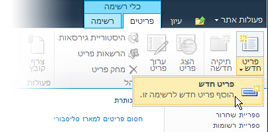
-
בתיבה כותרת, הקלד שם עבור החסימה שברצונך ליצור. לרוב, הכותרת אמורה להביא לזיהוי המידע אודות האירוע (לדוגמה, התביעה המשפטית, הביקורת או החקירה) שבעקבותיה נוצר צורך בחסימה.
-
בתיבה תיאור, הקלד מידע נוסף כלשהו אודות החסימה. לדוגמה, באפשרותך לספק מידע נוסף אודות האירוע שבעקבותיו נוצר צורך בחסימה.
-
בתיבה מנוהל על-ידי, הזן את שם האיש או הקבוצה המנהלים את הרשומות האחראים לניהול החסימה.
-
לחץ על אישור.
הוספת פריטים לחסימה
אם אתה יודע שפריט מסוים רלוונטי לחסימה, באפשרותך להוסיף פריט זה לחסימה ישירות מהרשימה או מהספריה שבהן הוא מאוחסן.
-
פתח את הרשימה או את הספריה המכילות את הפריט שברצונך להוסיף לחסימה.
-
הצבע על הפריט שברצונך להוסיף לחסימה, לחץ על החץ שמופיע ולאחר מכן לחץ על פרטי תאימות.
-
בדף 'פרטי תאימות', לחץ על הוסף/הסר מחסימה.
-
במקטע הוספה או הסרה מחסימה, בחר באפשרותהוסף לחסימה, ולאחר מכן בחר בחסימה הספציפית שאליה ברצונך להוסיף את הפריט.
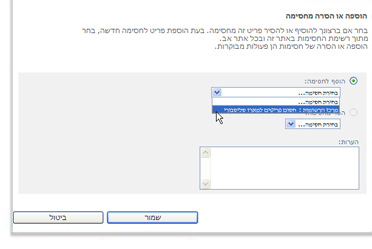
-
בתיבה הערות, הקלד כל הערה שברצונך לספק לגבי הסיבה להוספת פריט זה לחסימה.
הערה: הערות אלה יעברו ביקורת.
-
לחץ על שמור.
חיפוש פריטים להוספת חסימה
באפשרותך להשתמש בחיפוש כדי לאתר ולהוסיף פריטים מרובים לחסימה בו-זמנית. באפשרותך לחפש פריטים בין אתרים מרובים כל עוד התכונה 'חסימה וגילוי אלקטרוני' זמינה בכל אחד מהאתרים. כדי לחפש פריטים בין אתרים מרובים, עליך להפעיל את התכונה 'חסימה וגילוי אלקטרוני' עבור האתר ברמה העליונה באוסף האתרים שלך.
-
באתר המכיל את הפריטים שברצונך לחפש, לחץ על פעולות אתר

-
בדף 'הגדרות האתר', במקטע חסימה וגילוי אלקטרוני, לחץ על גלה וחסום תוכן.
כדי ללמוד עוד אודות מילות מפתח ותחביר מילת מפתח, עיין בקישורים תחת למידע נוסף
.
-
בדף 'חפש והוסף לחסימה', במקטע קריטריוני חיפוש, לחץ על בחר אתר.
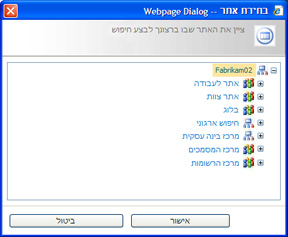
-
בתיבת הדו-שיח 'בחירת אתר', בחר את האתר שבו ברצונך לחפש פריטים להוספה לחסימה ולאחר מכן בחר אישור.
-
בתיבה חיפוש, הקלד את מילות המפתח שבהן ברצונך להשתמש כדי לסייע בחיפוש פריטים רלוונטיים ולאחר מכן לחץ על הצג תוצאות בתצוגה מקדימה.
כדי ללמוד עוד אודות מילות מפתח ותחביר מילת מפתח, עיין בקישורים תחת למידע נוסף.
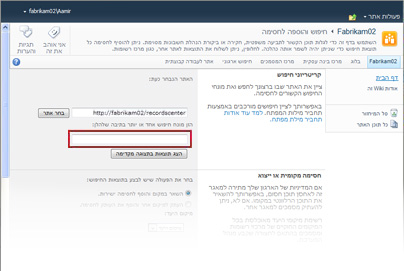
-
לאחר שרשימת התוצאות מופיעה, במקטע חסימות רלוונטיות, בחר בחסימה שברצונך להחיל על הפריטים ברשימה.
-
לחץ על אישור.
הצגת כל הפריטים הנמצאים בחסימה
לכל חסימה שאתה יוצר נוצר דוח חסימה שבו באפשרותך להשתמש כדי להציג במהירות את כל הפריטים שנוספו לחסימה זו. כברירת מחדל, ההפעלה של דוחות חסימה מתוזמנת לשעה 23:00, שהיא השעה המוקדמת ביותר שבה באפשרותך להציג את כל הפריטים המשויכים לחסימה. המנהל שלך יכול להגדיר את מועדי היצירה של דוחות אלה או להפעיל את הדוחות באופן ידני בכל עת. כדי ללמוד עוד אודות קביעת התצורה של תזמון דוחות, עיין בקישורים תחת למידע נוסף.
הערה: באפשרותך להציג דוחות חסימה מכל אתר המכיל את תכונות חסימה וגילוי אלקטרוני זמינות.
-
באתר המכיל את הפריטים העבר להמתנה, לחץ על פעולות אתר

-
בדף הגדרות האתר, במקטע חסימה וגילוי אלקטרוני, לחץ על דוחות והחזק כדי לפתוח את הרשימה והחזקs דוח.
אם אינך רואה את חסימה וגילוי אלקטרוני מקטע בדף הגדרות האתר, התכונות חסימה וגילוי אלקטרוני לא הופעלו באתר.
-
ברשימה 'דוחות חסימה', לחץ על שם הדוח שברצונך להציג.
-
הדוח נפתח בתבנית גיליון אלקטרוני.
-
לחץ על הכרטיסיה פריטים בהמתנה כדי להציג את כל הפריטים המהוות חלק החסימה הנבחרת.
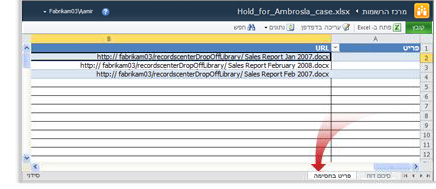
הצגת כל החסימות של פריט
אם פריט מסוים נוסף ליותר מחסימה אחת, באפשרותך להציג את רשימת החסימות הקשורות לפריט זה באמצעות הפקודה פרטי תאימות.
-
פתח את הרשימה או את הספריה המכילות את הפריט שעבורו ברצונך להציג את פרטי החסימות.
-
הצבע על הפריט הרצוי, לחץ על החץ שמופיע ולאחר מכן לחץ על פרטי תאימות.
-
בדף 'פרטי תאימות', לחץ על 'הוסף/הסר מחסימה'.
-
בדף ' מצב חסימה, לחץ על החץ תחת האפשרות הסר מחסימה להצגת רשימת חסימות שהמשויכות הפריט.
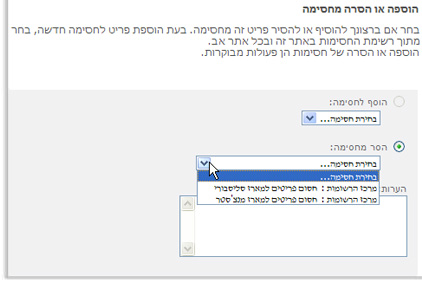
הסרת פריט מחסימה
באפשרותך להשתמש בפקודה פרטי תאימות כדי להסיר פריט בודד מחסימה.
-
פתח את הרשימה או את הספריה המכילות את הפריט שברצונך להסיר מחסימה.
-
הצבע על הפריט הרצוי, לחץ על החץ שמופיע ולאחר מכן לחץ על פרטי תאימות.
-
במקטע מצב חסימה, לחץ על הוסף/הסר מחסימה.
-
בדף ' מצב חסימה של פריט, בחר באפשרות הסר מחסימה ולאחר מכן בחר את החסימה שממנה ברצונך לשחרר את הפריט.
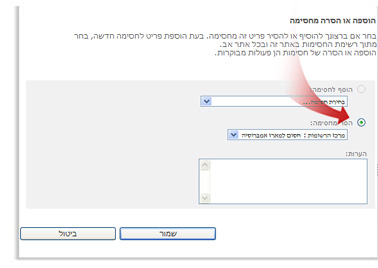
-
לחץ על שמור.
הערה: פריט יכול להיות משויך ליותר מחסימה אחת, ולכן חשוב שתבחר החסימה הנכון שממנו לשחרר את המסמך.
שחרור כל הפריטים מחסימה
אם האירוע שבעקבותיו נוצר הצורך בחסימה נפתר עבור אחד או יותר מהפריטים והחסימה אינה נדרשת עוד, באפשרותך לשחרר את כל הפריטים שנוספו לחסימה. בעת שחרור חסימה, האכיפה הרגילה של מדיניות ניהול המידע תחודש עבור הפריטים שהיו כפופים לחסימה זו.
כברירת מחדל, ההפעלה של דוחות חסימה מתוזמנת לשעה 23:00, שהיא השעה המוקדמת ביותר שבה באפשרותך לוודא שפריטים שוחררו מחסימה. עם זאת, המנהל שלך יכול להגדיר את מועדי היצירה של דוחות אלה או להפעיל את הדוחות באופן ידני בכל עת.
-
באתר המכיל את הפריטים העבר להמתנה, לחץ על פעולות אתר

-
בדף הגדרות האתר, במקטע חסימה וגילוי אלקטרוני, לחץ על חסימות כדי לפתוח את הרשימה להמתנה .
אם אינך רואה חסימה וגילוי אלקטרוני תכונות מקטע בדף הגדרות האתר, חסימה וגילוי אלקטרוני לא הופעלו באתר.
-
הצבע על החסימה המכילה את הפריטים שברצונך לשחרר מהחסימה, לחץ על החץ שמופיע ולאחר מכן לחץ על פרטי תאימות.
-
בדף 'פרטי תאימות', במקטע מצב חסימה לחץ על הוספה/הסרה מחסימה.
-
בתיבת הדו-שיח 'חסימות', במקטע מצב חסימה, לחץ על שחרר חסימה.
-
בדף 'חסימת שחרורים', הקלד הערות כלשהן שברצונך לספק אודות הסיבות לשחרור החסימה.
הערה: הערות אלה יעברו ביקורת.
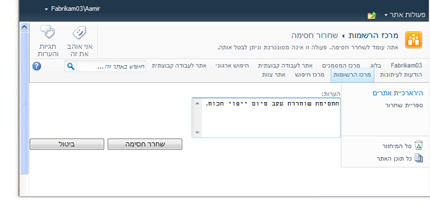
-
לחץ על שחרר חסימה.
בעת שחרור חסימה, הנורמלית אכיפה של מדיניות ניהול המידע תופעל מחדש עבור כל הפריטים שהיו כפופות לחסימה זו. פירוש הדבר פריטים מושהים עוד תפוגה או הרס. אם פריטים ספציפיים כפופות ליותר מחסימה אחת, לא ניתן לשחזר פריטים אלה רגיל אכיפה של מדיניות עד שכל החסימות שאליה הן שייכות נפתרה ולאחר שפורסמו.
-










